Webファイルを保存する方法
インターネット上で有用なウェブファイルを見つけたり、友人からのファイルを受け取ったりすると、これらのウェブファイルをGoogleドライブに保存してどこでもいつでも调べたいかもしれません。では方法は何ですか?通常は、パソコンにダウンロードしてGoogleドライブにアップロードする必要がありますが、時間がかかり、ハードディスクドライブのディスク容量を消費します。パソコンにダウンロードせずにウェブファイルをGoogleドライブに即刻保存できる簡単なツールがあればどうでしょうか?
オンラインでファイルをGoogleドライブに保存する方法
無料のWebベースツール--MultCloudを使用すると、ダウンロードしたりアップロードしたりすることなく、ウェブからファイルをGoogleドライブに直接保存できます。ウェブファイルのアドレスを入力すると、そのファイルがGoogleドライブですぐに使用できるようになります。
もちろん、GoogleドライブアカウントをMultCloudにあらかじめ追加する必要があります。そのため、Googleドライブのフォルダを一つ選択してWebファイルを受け取ることができます。さらに、MuctCloudはモバイルデバイスをサポートします。Webブラウザとインターネット接続がある限り、コンピュータ、タブレット、または携帯電話でMultCloudを使用できます。
MultCloudを使用してウェブコンテンツをGoogleドライブに保存するには:
1.MultCloudの公式ウェブサイトにアクセスし、新規アカウントを作成します。または、サインアップしなくても体験することもできます。
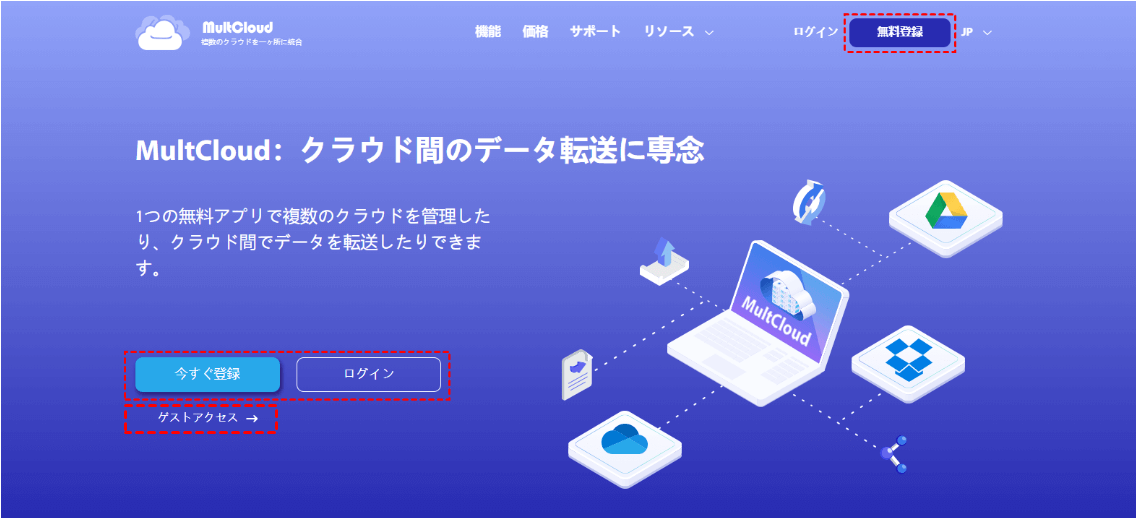
2.アカウントを読み込んだ後、「クラウドを追加」をクリックしてGoogleドライブアカウントをMultCloudに追加します。Googleドライブアカウントの情報は保存されず、キャッシュされません。
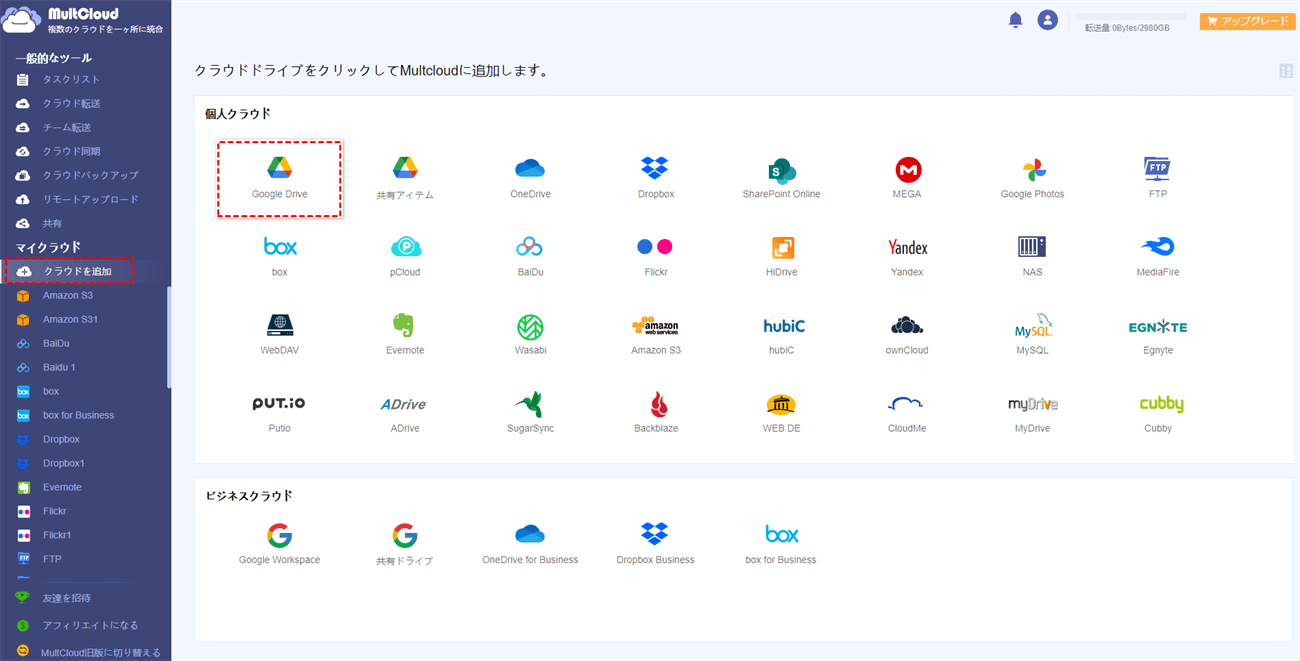
3.まずリモートアップロードをクリックします。アップロードのタスクを作成して、ポップアップウィンドウでファイルのWebアドレス(またはURL)を追加します。
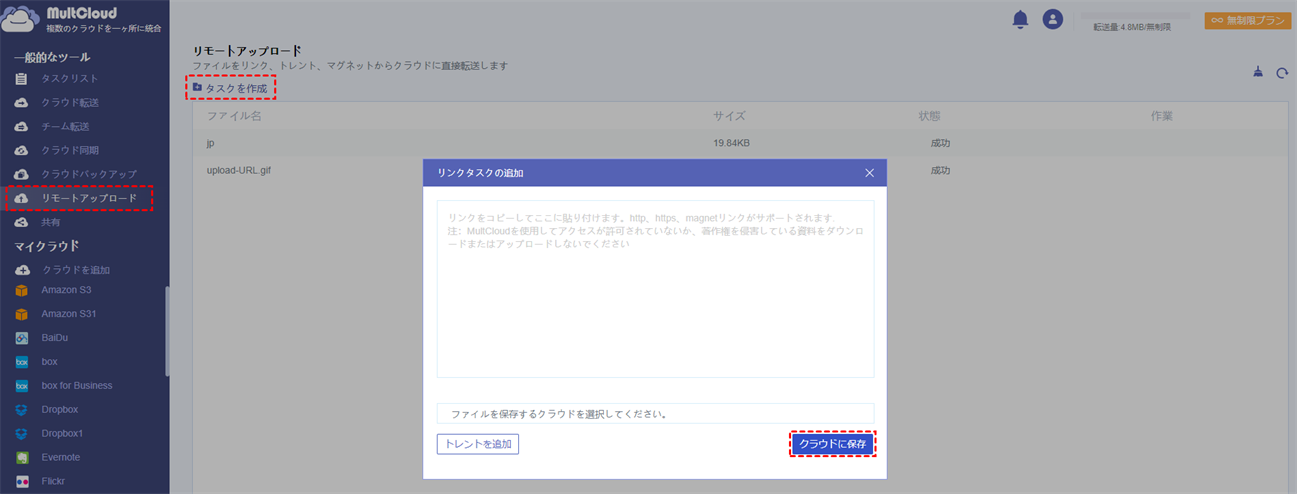
4.ファイルを保存するクラウドを選択してくださいをクリックして、Googleドライブを選択します。最後は「はい」をクリックします。数秒でウェブからGoogleドライブにファイルが保存されます。

その後、MultCloudを使用してそのファイルを調べられるし、共有できます。WebファイルからGoogleドライブにファイルを保存する機能に加えて、MultCloudでは、異なるクラウドドライブアカウント間でファイルを転送することもできます。例えば、GoogleドライブからDropboxにファイルを簡単に転送するとか(その逆もそうです)、ファイル転送タスクが完了したときに電子メール通知が届くとか。
*アップデート:現在、MultCloudのCloud Syncサービスでクラウドドライブを同期することができます。
MultCloudがサポートするクラウド
-
Google Drive
-
Google Workspace
-
OneDrive
-
OneDrive for Business
-
SharePoint
-
Dropbox
-
Dropbox Business
-
MEGA
-
Google Photos
-
iCloud Photos
-
FTP
-
box
-
box for Business
-
pCloud
-
Baidu
-
Flickr
-
HiDrive
-
Yandex
-
NAS
-
WebDAV
-
MediaFire
-
iCloud Drive
-
WEB.DE
-
Evernote
-
Amazon S3
-
Wasabi
-
ownCloud
-
MySQL
-
Egnyte
-
Putio
-
ADrive
-
SugarSync
-
Backblaze
-
CloudMe
-
MyDrive
-
Cubby
